Grabar un video
¿Con qué dispositivo necesitas ayuda?
Grabar un video
Averigua cómo grabar un video, enfocar la cámara y más.
INSTRUCCIONES E INFORMACIÓN
Para detalles técnicos sobre tu cámara, visita el Tutorial de especificaciones.
En este tutorial, aprenderás a hacer lo siguiente:
• Grabar un video
• Intercambiar entre la cámara delantera y la trasera
• Enfocar la cámara
• Acercar y alejar
• Detener una grabación
• Tomar una foto mientras está en modo video
• Accede a la funcionalidad de lapso de tiempo y úsala
Este tutorial requiere que abras la aplicación Camera. Desde la pantalla principal, selecciona la ![]() aplicación Camera.
aplicación Camera.
Grabar un video
Desde la pantalla Camera, deslízate hacia la derecha para acceder al modo Video y luego selecciona el ícono Record.

Alternar entre las cámaras frontal y trasera
Selecciona el ícono Switch camera.
Importante: No puedes alternar entre la cámara delantera y trasera mientras grabas un video.

Importante: No puedes alternar entre la cámara delantera y trasera mientras grabas un video.

Enfocar la cámara
Selecciona la pantalla en la ubicación deseada para enfocar la cámara. Aparecerá un círculo cuando selecciones el área.


Acercar y alejar
Arrastra dos dedos desde la zona media de la pantalla hacia los bordes externos para acercar. Pellizca con dos dedos desde los bordes externos hacia la zona media de la pantalla para alejar.

Detener una grabación
Mientras estás grabando, selecciona el ícono Stop para terminar la grabación. Selecciona el ícono Pause para pausar la grabación.
Importante: los videos se guardan automáticamente cuando finalizas de grabar.
Importante: los videos se guardan automáticamente cuando finalizas de grabar.

Tomar una foto mientras está en modo video
Selecciona el ícono Capture.

Accede a la funcionalidad de lapso de tiempo y úsala
1. El lapso de tiempo te permite grabar videos y reproducirlos a una velocidad rápida. Desde la pantalla de la cámara, deslízate hacia la izquierda hasta More y luego selecciona Time-lapse.
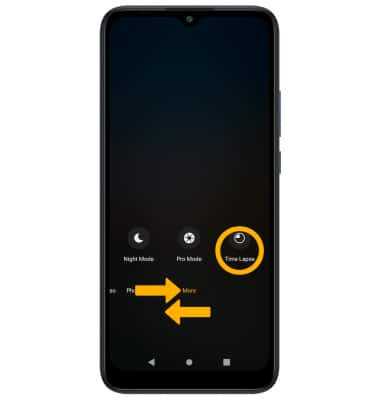
2. Selecciona el ícono Record para comenzar a grabar. Para detener la grabación, selecciona el ícono Stop. Tu dispositivo procesará automáticamente el video grabado.
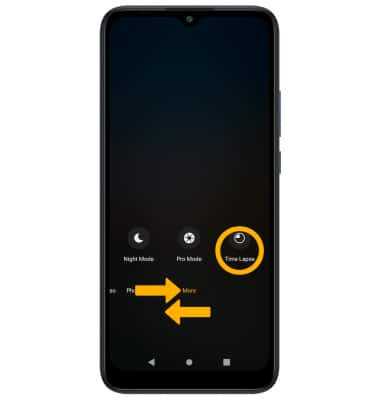
2. Selecciona el ícono Record para comenzar a grabar. Para detener la grabación, selecciona el ícono Stop. Tu dispositivo procesará automáticamente el video grabado.
